Cómo voltear un video de iPhone con o sin computadora
Supongamos que acaba de grabar un video o capturar un video con su iPhone, pero luego descubre que las imágenes parecen cableadas y fueron filmadas de lado. ¿Qué puedes hacer en tales casos? Puede voltear un vídeo de iPhone con o sin computadora. Se sugiere editar videos en una computadora debido a la pantalla grande y al excelente rendimiento. Sin embargo, para dispositivos móviles primero, una aplicación de edición de video es una buena idea. De todos modos, esta guía le mostrará las mejores formas de hacerlo.
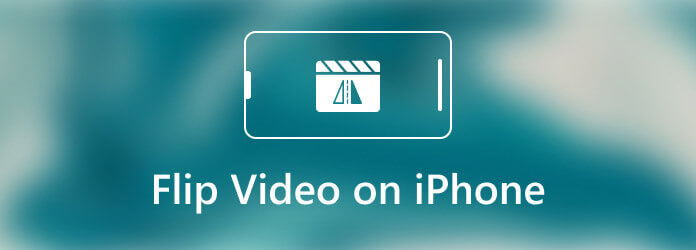
Como se mencionó anteriormente, le recomendamos voltear o reflejar videos del iPhone en la computadora. Existe una gran cantidad de software de edición de video confiable, como Convertidor de vídeo maestro Blu-ray definitivo. Más importante aún, el buen diseño permite que todos aprendan rápidamente sin habilidades técnicas.
Características principales del mejor editor de vídeo para iPhone
Cómo voltear un video de iPhone con una computadora
Paso 1Abrir vídeo de iPhone
El mejor editor de vídeo ofrece dos ediciones, una para Windows 10/8/7 y otra para Mac. Ejecútelo después de instalarlo en su computadora cuando necesite voltear un video de iPhone. Ve a la Agregar archivos menú en la esquina superior izquierda y elija Agregar archivos o Agregar carpeta para abrir el video del iPhone que desea cambiar. Tienes que transferir tu video desde el iPhone a la computadora antes de editarlo.

Paso 2Voltear vídeo de iPhone
Haga clic en el Editar con un ícono de barra mágica debajo del título del video. El vídeo se abrirá en la ventana del editor. Cambiar a la Rotar y recortar pestaña y localice el Rotación sección. Hay cuatro botones, girar en sentido antihorario, rotar las agujas del reloj, voltear horizontalmente, y voltear verticalmente. Para voltear el video del iPhone, puedes usar los dos últimos botones.
Consejo: Si desea voltear varios videos de iPhone, ábralos todos y haga clic en el Aplicar a todo en la ventana del editor para usar los cambios en todos los videos por lotes.

Paso 3Exportar video
Ver el efecto en el Producción panel y haga clic en el DE ACUERDO botón si está satisfecho. Haga clic en el Carpeta en la parte inferior y seleccione una carpeta específica para guardar el resultado. Por último, haga clic en el Convertir todo botón.

Nota: Para convertir los videos invertidos a otro formato de video, puedes hacerlo con el Convertir todo menú en la parte superior derecha de la interfaz de inicio.
¿Puedes editar un video en iPhone, como rotar o voltear un video? La respuesta está determinada por su situación. En primer lugar, expliquemos la diferencia entre rotación y volteo de video. La rotación sirve para cambiar la orientación del vídeo hasta que se muestre de la forma deseada. Por otro lado, voltear un vídeo es lo mismo que duplicar. Es un reflejo horizontal o vertical del vídeo. A partir de iOS 13, puedes voltear un video horizontalmente usando directamente la aplicación Fotos incorporada. Esta parte le muestra cómo voltear un video en iPhone sin una computadora.
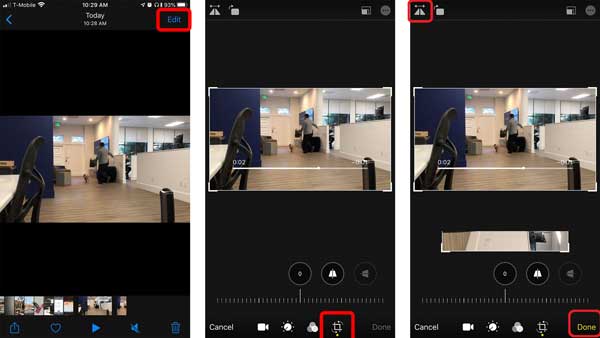
Paso 1Grabe un video o capture un video usando la función de grabación de pantalla o la aplicación Cámara. Luego, el video se guardará en la aplicación Fotos.
Paso 2Inicie la aplicación Fotos desde su pantalla de inicio, busque el video que desea voltear y tóquelo. Toque en el Editar en la parte superior derecha y luego elija el Recortar y enderezarn herramienta en la barra de herramientas.
Paso 3A continuación, toque el Voltear herramienta ubicada en la parte superior izquierda. El vídeo se reflejará horizontalmente.
Etapa 4Finalmente, toque el Hecho botón para guardar el vídeo.
Nota: También puedes agregar inclinación horizontal y vertical al voltear el video. Desafortunadamente, la aplicación Fotos no puede voltear un vídeo verticalmente hasta ahora.
También hay aplicaciones de edición de vídeo de terceros disponibles para los usuarios de iPhone, como Girar vídeo + voltear. Es una aplicación gratuita que te ayuda a rotar y voltear tus videos en iPhone sin una computadora.
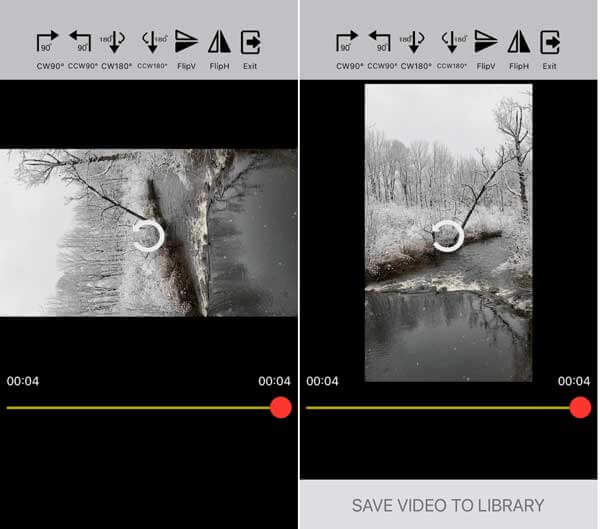
Paso 1Instale la aplicación de edición de video en su iPhone, ábrala desde su pantalla y permítale acceder a su Camera Roll.
Paso 2Toque en el flecha para seleccionar y abrir el videoclip de destino. Luego verás varias opciones en la parte superior de la pantalla.
Paso 3Toque en el FlipV o VoltearH opción hasta obtener el efecto deseado. Una vez que haya terminado de voltear el video, toque Guardar vídeo en la biblioteca para guardarlo como un vídeo nuevo.
No te pierdas:
¿Puedo voltear un video en iMovie en iPhone?
No, la aplicación iMovie solo puede rotar un video con los dedos. No hay ninguna función relacionada con voltear videos. Afortunadamente, puedes voltear tus videos en la aplicación Fotos en iPhone y iPad fácilmente.
¿Reflejar un vídeo es lo mismo que voltear un vídeo?
Sí, son iguales. Si tiene la intención de reflejar un video, puede usar la función voltear en un programa o aplicación de edición de video. Sin embargo, la rotación de video es diferente a la duplicación o inversión de video.
¿Cómo voltear un vídeo en Android?
Puede instalar una aplicación para voltear videos en su dispositivo Android y obtener el efecto deseado rápidamente.
Esta guía explica cómo voltear un video en iPhone con o sin una computadora. La aplicación Fotos es la forma más sencilla de reflejar un vídeo en iPhone, aunque la función es un poco sencilla. Por supuesto, también puedes utilizar una aplicación de terceros para conseguir el efecto. Blu-ray Master Video Converter Ultimate es la mejor opción para voltear varios videos rápidamente. Si tiene otras preguntas, deje su mensaje en el área de comentarios debajo de esta publicación.
Más lectura
Cómo convertir y transferir MP4 a iPhone desde PC/Mac
¿Tu iPhone no abre vídeos MP4? Aquí hay tres formas de ayudarte a convertir videos MP4 a iPhone, para que puedas ver tus películas favoritas en el teléfono.
iPad MKV: cómo reproducir MKV en iPad/iPhone/iPod con los subtítulos deseados
¿Puede el iPad reproducir archivos MKV? ¿Es posible ver los subtítulos de vídeos MKV en iPad? Obtenga más información sobre los 7 métodos eficientes para reproducir archivos MKV en el artículo.
¿Busca el mejor reproductor de vídeo móvil para iPhone o teléfono Android? Simplemente obtenga más información sobre una lista superior de reproductores de video para iPhone 6/Android y una revisión imparcial.
Cuando desee reproducir vídeos AVI en su iPhone o dispositivos Android, puede obtener más información sobre los 7 mejores reproductores AVI para teléfonos inteligentes en el artículo.